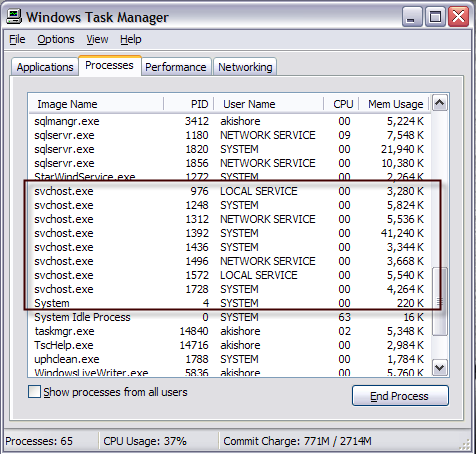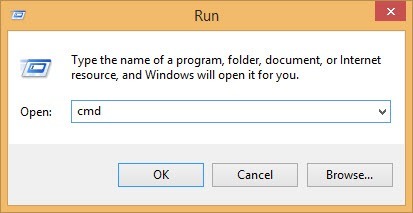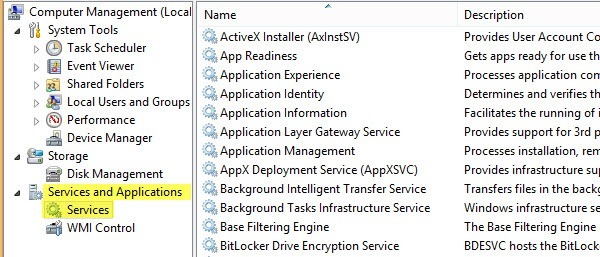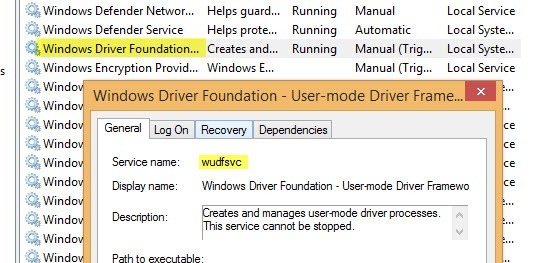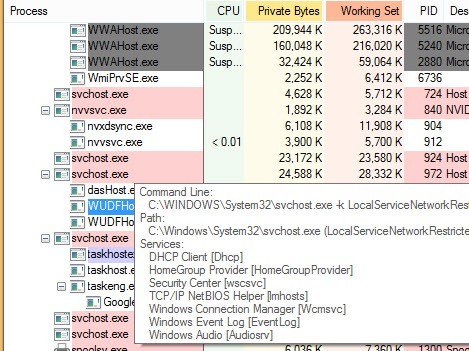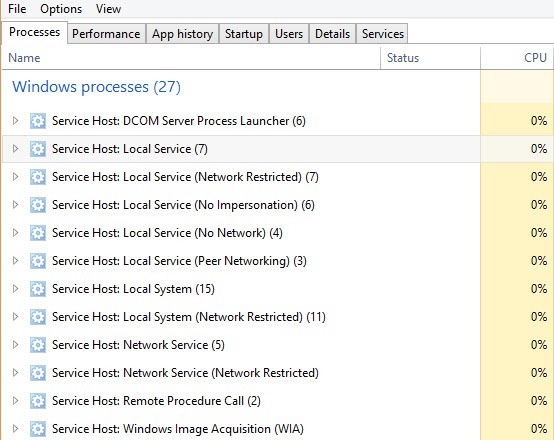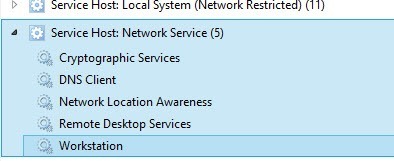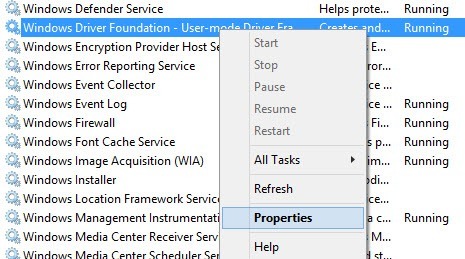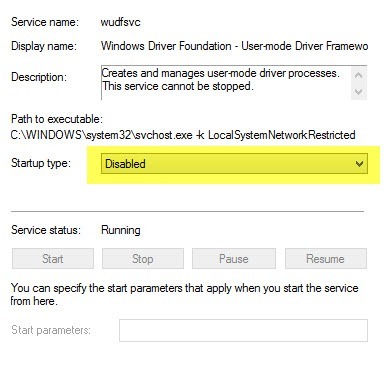SVCHOST.EXEto jeden z tych tajemniczych procesów, który ciągle działa w systemie Windows i jest absolutnie niezbędny, ale nigdy nie wiesz dokładnie, co robi. Czym jest SVCHOST.EXE? Identyfikacja rzeczywistych usług i programów działających w każdym procesie SVCHOST.EXE jest zadaniem wartym poznania, szczególnie, gdy proces zużywa 99 lub 100 procent procesora!
Zanim zaczniemy analizować rozwiązania, dowiedzmy się, co naprawdę robi ten proces i jak możesz rozwiązać niektóre problemy, które mogą się pojawić. Po pierwsze, svchost oznacza "Host usługi" i robi dokładnie to, co sugeruje nazwa: pomaga "hostować" usługi. Usługa w systemie Windows to po prostu program w systemie operacyjnym, który wykonuje określone zadanie i działa w tle przez cały czas, gdy komputer jest włączony, nawet jeśli nie jesteś zalogowany.
Większość programów są znane z uruchamiania jako samodzielnego pliku wykonywalnego, takiego .EXE. Jednak większość usług jest zaimplementowana w postaci bibliotek DLL, które nie mogą działać samodzielnie. Dlatego svchost ładuje te biblioteki DLL i uruchamia je same. Dlatego po otwarciu Menedżera zadań systemu Windows pojawi się kilka procesów svchost.exe. Jeśli chcesz uzyskać więcej informacji na temat Task Manger, sprawdź moje artykuły na zrozumienie Menedżera zadań.
Zauważysz że na moim komputerze działa obecnie osiem procesów svchost, wszystkie wykorzystują różne ilości pamięci i działają pod różnymi nazwami użytkowników. Powiedzmy, że jeden z nich pracuje na zbyt wysokim obciążeniu procesora w 100 procentach, jak możemy zidentyfikować bieżącą uruchomioną aplikację?
Są na to dwa sposoby: zrobienie tego wszystkiego ręcznie przy użyciu wiersz polecenia i narzędzie Usługi lub za pomocą aplikacji innej firmy. Zamierzam wspomnieć o obu tutaj, na wypadek gdyby ktoś nie pracował dla ciebie.
Najpierw sprawdź Wirusy
Zanim przejdziemy do szczegółów poniżej, warto zauważyć, że są przypadki gdzie svchost.exe jest w rzeczywistości wirusem. Ponieważ jest to proces systemowy, szkodliwi koderowie lubią używać nazwy svchost, aby pozostać ukrytymi. Jeśli plik znajduje się w systemie Windows / system32, najprawdopodobniej nie jest to wirus, jednak zawsze zalecam wykonanie skanowania.
Jeśli nie masz jeszcze programu antywirusowego, Polecam używanie Kaspersky lub Bitdefender, ponieważ konsekwentnie osiągają najwyższe wyniki w rankingach AV-Test i AV-Comparatives. Nie są one bezpłatne, ale większość darmowych programów antywirusowych kończy łączenie dodatkowego oprogramowania śmieciowego lub przekierowanie przeglądarki do "bezpiecznego" rozwiązania wyszukiwania, które nie jest bezpieczne i po prostu śledzi użytkownika i wyświetla więcej reklam.
Zidentyfikuj procesy svchost.exe za pomocą wiersza polecenia (sposób twardy)
1. Najpierw kliknij Start, a następnie Uruchomi wpisz CMDi kliknij OK.W Windows 8.1 , kliknij prawym przyciskiem myszy przycisk Start i wybierz polecenie Uruchom.
2. Wpisz następujące polecenie w oknie poleceń i naciśnij Enter
lista zadań / svc / fi "imagename eq svchost.exe
Powinieneś otrzymać dane wyjściowe, jak pokazano poniżej, z nazwą, PID i opisem usługi
Zobaczysz teraz każdy proces svchost wraz z jego unikalnym numerem identyfikacyjnym i usługami, za które odpowiada. Jednak te imiona są nadal bardzo tajemnicze i są nazwiskami z krótkimi nazwami. Aby uzyskać więcej przydatnych informacji o procesie, możemy skorzystać z przeglądarki Usługiw systemie Windows.
3. Kliknij prawym przyciskiem myszy Mój komputer, wybierz Zarządzaj. Na wyświetlonym ekranie wybierz Zarządzanie komputerem, a następnie wybierz Usługi i aplikacje. Na koniec wybierz Usługi.
4. Teraz spróbuj dopasować tajemniczą nazwę usługi Windows do łatwych do odczytania nazw na karcie Usługi. To trochę i może zająć trochę czasu, ponieważ jeśli podejmiesz proces z identyfikatorem 1436 i nazwą WudfSvc, musisz spróbować znaleźć go na liście. Jeśli dwukrotnie klikniesz na jedną z nazw usług, zobaczysz także ich tajemniczą nazwę, dzięki czemu możesz je dopasować. W moim przypadku, domyślam się, że W oznacza, że proces zaczyna się od "Windows" i otworzył je, dopóki nie zobaczyłem meczu.
widać, usługa Windows Driver Foundation jest w rzeczywistości nazywana wudfsvcw skrócie!
Zidentyfikuj procesy svchost.exe za pomocą Process Explorer (łatwy sposób)
Jeśli okazało się zbyt trudne, jest o wiele łatwiejszy sposób! Sprawdź narzędzie Process Explorer firmy Microsoft (pierwotnie z SysInternals). Narzędzie jest całkowicie bezpłatne i dostarcza szczegółowych informacji o każdym aktualnie uruchomionym procesie.
Po pobraniu, po prostu uruchom plik exe, ponieważ nie trzeba go instalować. Ustaw kursor myszy nad procesem svchost, a otrzymasz wyskakujące okno z informacją, które usługi są uruchomione w ramach tego procesu. Zaletą eksploratora procesów jest to, że uzyskuje przyjazną nazwę dla każdego procesu zamiast krótkiej nazwy.
Menedżer zadań Windows 8
Ostatnią rzeczą, o której chciałbym wspomnieć, był fakt, że menedżer zadań dla Windows 8 w zasadzie całkowicie przestaje używać wiersza poleceń lub Process Explorer. Otwórz Menedżera zadań, naciskając klawisze CTRL + SHIFT + ESCi przewijając kartę Procesy, gdzie jest napisane Procesy systemu Windows.
Tutaj zobaczysz każdy proces svchost.exe wymieniony jako Host usługi:, a następnie typ konta, na którym działa ( System lokalny, usługa sieciowa itp.). Będzie też mieć numer obok niego i jeśli rozwiniesz przedmiot, klikając strzałkę, zobaczysz także każdą usługę działającą w tym konkretnym procesie.
Naprawiono wysokie użycie procesora SVCHOST
Teraz, kiedy dokładnie zorientowali się, który proces pochłania cały procesor, możemy rozwiązać ten problem. Jeśli odkryłeś, że proces nie jest procesem Windows, takim jak Windows Update lub Windows Firewall, itp., Po prostu zabij proces i odinstaluj program.
Jednak przez większość czasu, kiedy ten problem występuje, ma to coś wspólnego z procesem systemu Windows. Najlepszym rozwiązaniem w tym przypadku jest zainstalowanie wszystkich najnowszych aktualizacji ze strony internetowej Microsoft. Jeśli nie możesz tego zrobić normalnie w systemie Windows, spróbuj ponownie uruchomić komputer w trybie awaryjnym i spróbuj ponownie.
Ponadto, jeśli możesz wejść na kartę Usługi, tak jak to zrobiliśmy powyżej, śmiało możesz kliknij usługę prawym przyciskiem myszy i wybierz Wyłącz. Nawet jeśli jest to usługa Windows Update lub zapora, nie martw się, możesz ją włączyć później. Następnie uruchom ponownie komputer i przejdź do strony internetowej firmy Microsoft i ręcznie uzyskaj aktualizacje. Ponownie włącz usługę i ponownie uruchom komputer i miejmy nadzieję, że wszystko działa!
Aby wyłączyć usługę w systemie Windows, kliknij ją prawym przyciskiem myszy na karcie Usługii wybierz Właściwości.
Następnie wybierz Wyłączonez Typ uruchomieniapole kombi znajdujące się w środku okna dialogowego:
Przeszedłem przez ten proces kilka razy i działało dla mnie. Dlatego ponownie wyłącz najpierw usługę, a następnie uruchom ponownie komputer, a następnie ręcznie zainstaluj aktualizacje, a następnie ponownie włącz usługę, a następnie ponownie uruchom komputer. Jeśli to nie zadziała, musisz wykonać instalację naprawczą systemu Windows. Wykonaj wyszukiwanie w Google dla naprawy naprawczej i postępuj zgodnie z instrukcjami. Jeśli używasz Windows 8, możesz odśwież swój komputer. Jeśli masz jakieś pytania, opublikuj komentarz. Ciesz się!